告诉大家自己使用的电脑卡怎么办
装机吧 2021年05月23日 07:58:02

电脑使用的时间长了导致卡顿怎么办,可以试试小编下面和大家分享的方法,看看能不能解决你的问题。
1、鼠标右键点击桌面上的计算机图标,然后选择属性选项。

2、然后我们点击高级系统设置进去。

3、接着来到这个界面,我们点击上方的高级按钮,然后点击设置。
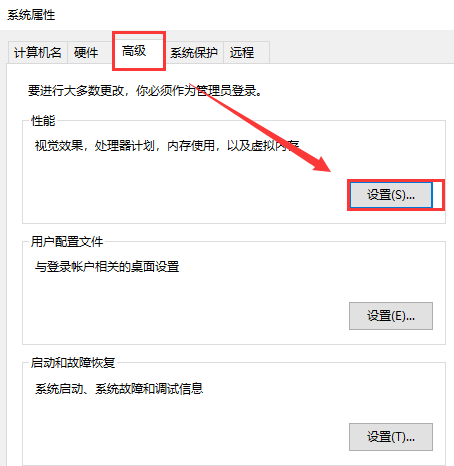
4、选择调整为最佳性能,点击确定就可以了。

5、当然也有可能是因为电脑硬件太老,配置太低导致的。又或者是电脑长时间未清理,我们可以打开机箱,按网上教程给电脑清清灰尘。

6、也可以尝试加内存条,可以按你的机器品牌型号买内存条,然后按网上教程安内存条。

以上就是电脑卡顿的简单处理方法了,希望能帮到大家。
喜欢22





